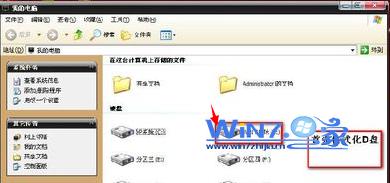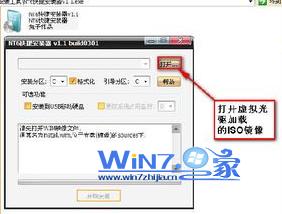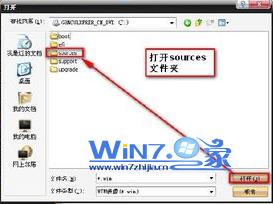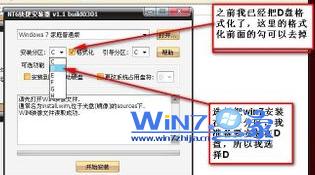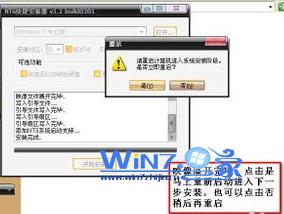如何进行双系统安装:xp系统下安装深度旗舰版Win10系统(图文)
发布日期:2018-03-24
作者:Win10正式版官网
来源:www.52xitong.com
如何在xp大白菜专业版系统下安装win10金山纯净版系统,体验win10所带来的更强大的功能,这是很多人感兴趣的话题,毕竟xp电脑公司旗舰版系统带来的界面效果或是功能并没有win10的那么好,但又受到目前有一些软件并不能在win10下运行的限制,所以很多电脑用户并不能直接跟xp脱离关系,所以他们都会选择安装双系统,这样就可以满足他们的需求。那么,该怎么在xp下安装win10呢?现在win10之家小编就跟您谈谈自己的安装经验吧,希望能够给您带来帮助。
提示:小编这里是在xp系统环境下安装win10 64位系统,为了避免安全类软件可能照成的干扰,请您在安装系统时,将它们暂时关闭。
在xp系统下安装win10 x64双系统详细步骤:
一、先对磁盘进行格式化。
二、接着使用虚拟光驱加载win10 x64旗舰版系统。
三、然后打开NT6快捷安装器。
四、再接着打开虚拟光驱加载的iso镜像。
五、紧接着打开sources文件夹。
六、再紧接着选择install.wim文件。
七、安装分区,在这里我选择D盘;因为在第一步已经把D盘格式化了,所以这里的格式化方框的勾可以去掉。
八、这里给出的版本任意选择安装,这里我选择专业版(注:可以随你自己的喜好选择)。
九、做好准备工作之后,点击【开始安装】。
十、然后会弹出“请仔细确定以下信息”的对话框,点击【确定】。
十一、在展开win映像文件,需要耐心等待上几分钟,不要急。
十二、几分钟之后,win映像文件展开完毕后,会弹出一个提示对话框要求重新启动,点击【是】就马上重启进入下一步的安装;点击【否】就稍后才重启开始下一步安装。
十三、点击【是】重启后,进入“安装程序正在更新注册表设置”画面。
十四、安装程序正在安装设备中。
十五、安装程序将在重新启动您的计算机后继续下面的安装操作。
十六、进入“windows启动管理器”页面,显示的“boot.ini菜单”是xp系统,虽然可以正常进入xp系统,但是选择这个进去后这个菜单不怎么美观,所以先进入win10系统后运行修复启动菜单让它改名或者好些。
十七、进入桌面后,打开D盘,修改刚刚boot.ini菜单文件,下拉菜单点击“以管理员身份运行”。
十八、进入“系统启动自动修复工具”对话框。
十九、修复完成,进入“windows启动管理器”页面,看到xp菜单名称已经改好,两个系统都可以正常使用了,至此双系统组建完成。
“xp系统下安装win10系统”的详解内容小编就介绍到这了,如果您想在xp下安装win10,实现双系统的梦想,但你又不会安装,那就赶快把小编介绍的这些方法步骤记起来吧,那样您就可以轻轻松松享用双系统了。
相关文章推荐:双系统中卸载win10的方法
最新win10系统下载